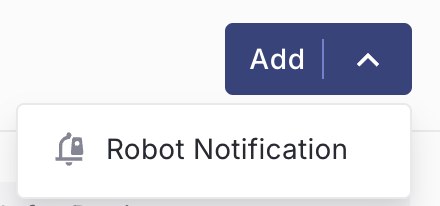サブスクリプション
サブスクリプションを活用して、ロボットやセンサーデバイスからのモバイル通知(清掃開始、清掃完了、アラートなど)を受け取れます。電話番号の追加や、既存のサブスクリプションの確認・更新をいつでも行えます。SBX Connectサブスクリプションを登録後、登録した電話番号宛てに送信されるメッセージ内の指示に従い、通知の受信を有効にしてください。
ロボットの定期購読
センサーサブスクリプション(アジア太平洋地域)
追加されたサブスクリプションの一覧を表示するには、[MANAGE]メニューの[Subscriptions]セクションに移動してください。そこには既存のサブスクリプションの一覧が表示されます。
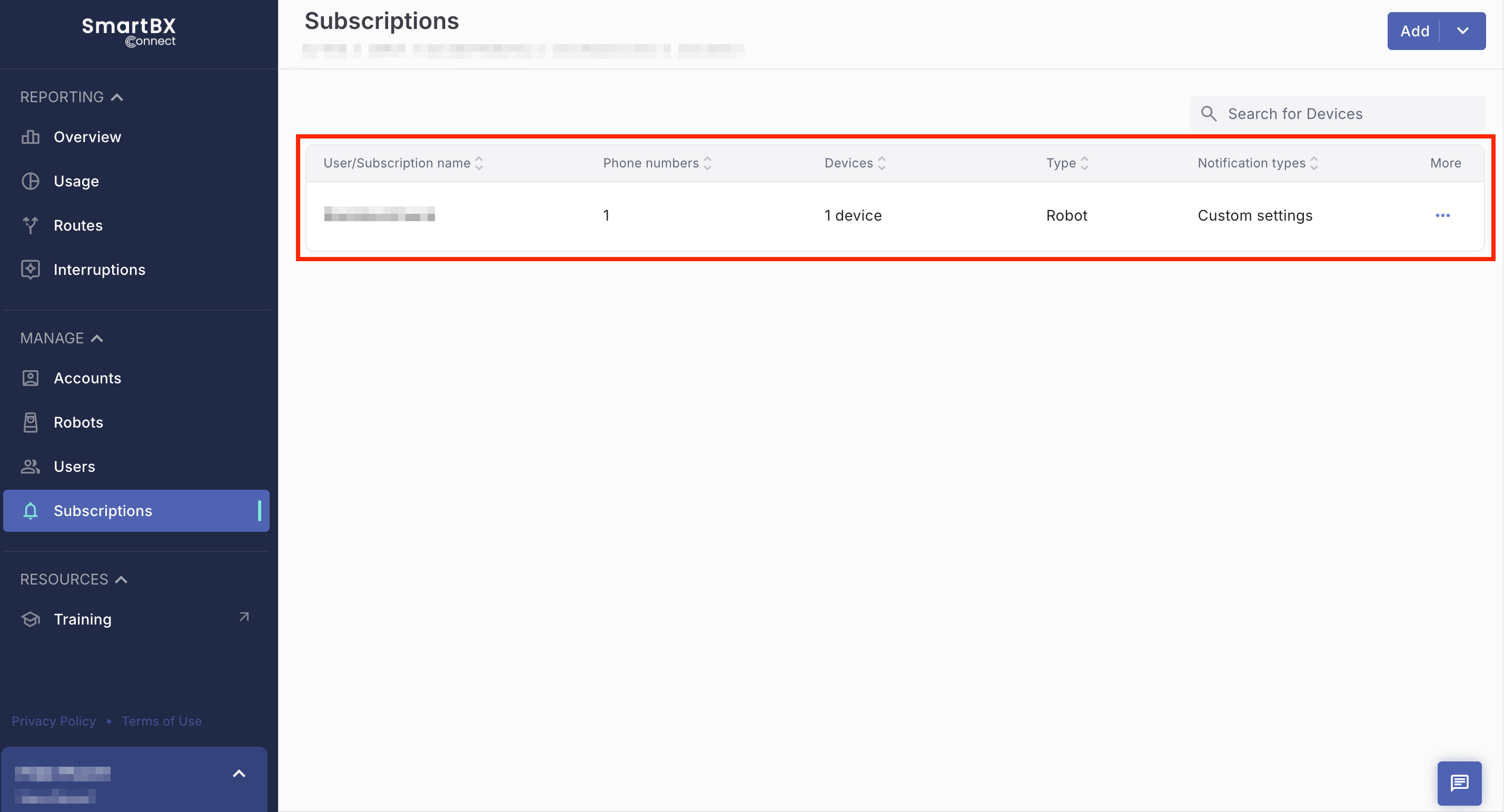
新規購読の追加
💡 ユーザーは非リーフアカウントからサブスクリプションを設定できるようになりました。
- 新しい受信者を追加するには、[MANAGE]メニューの[Subscriptions]に移動し、[Add]をクリックしてください。
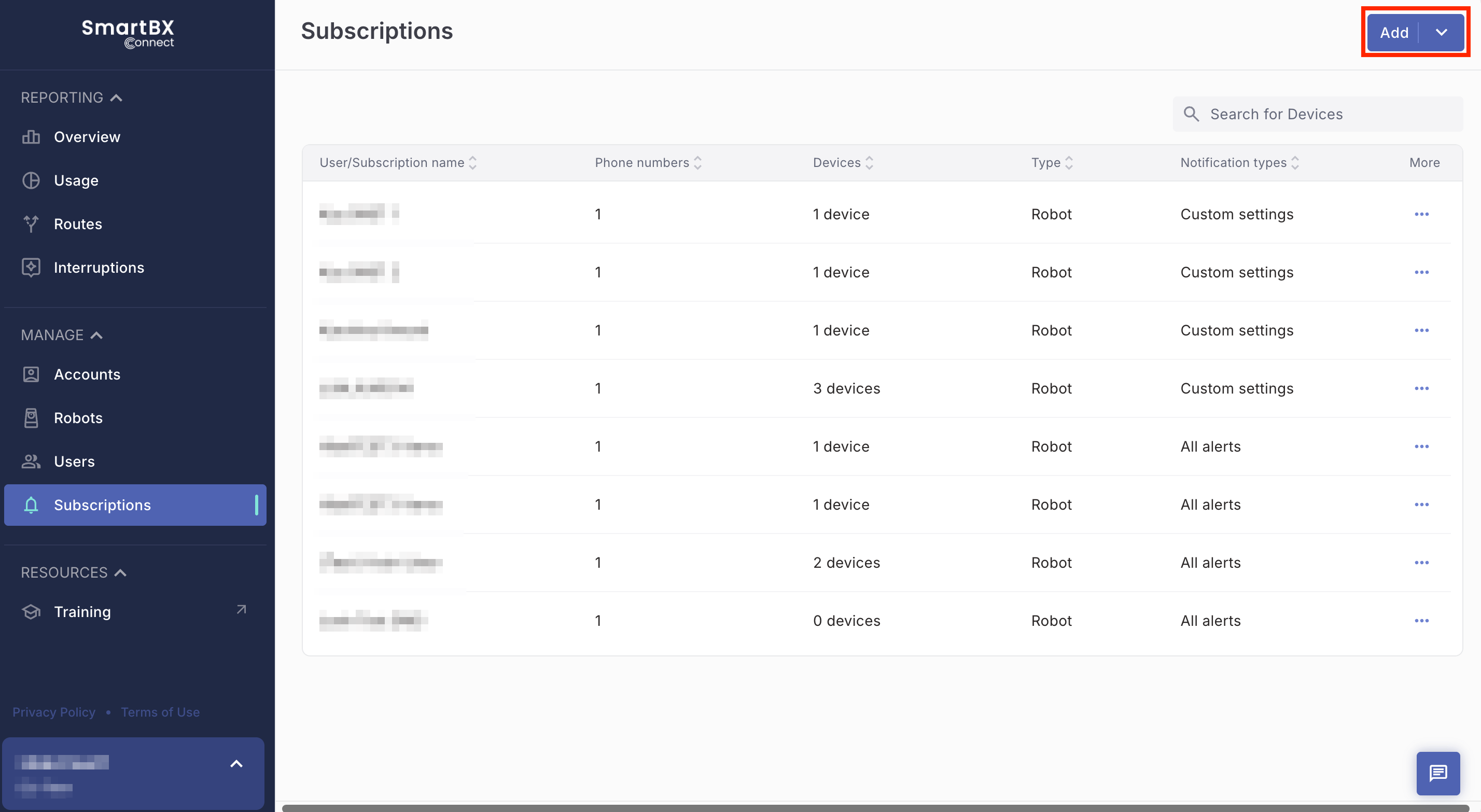
「ロボット通知」をクリックしてください。
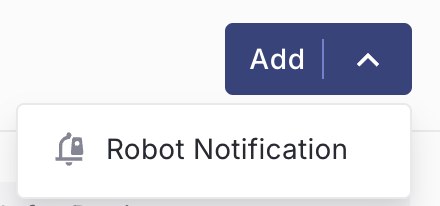
- 以下のいずれかを選択してください:
既存ユーザー: 登録済みユーザー向けにサブスクリプションを設定する。
既存ユーザーを選択し、ドロップダウンメニューから対象ユーザーを選択してください。ユーザーが電話番号を指定していない場合、この画面で追加できます。
- 新規受信者: ユーザー登録せずに電話番号を入力して購読を設定します。画面の指示に従い電話番号を入力し、必要に応じて任意の購読名を入力してください。SBX Connect参加を促しません。
- サブスクリプションに含めるデバイス(ロボット)を選択します。Nextをクリックします。
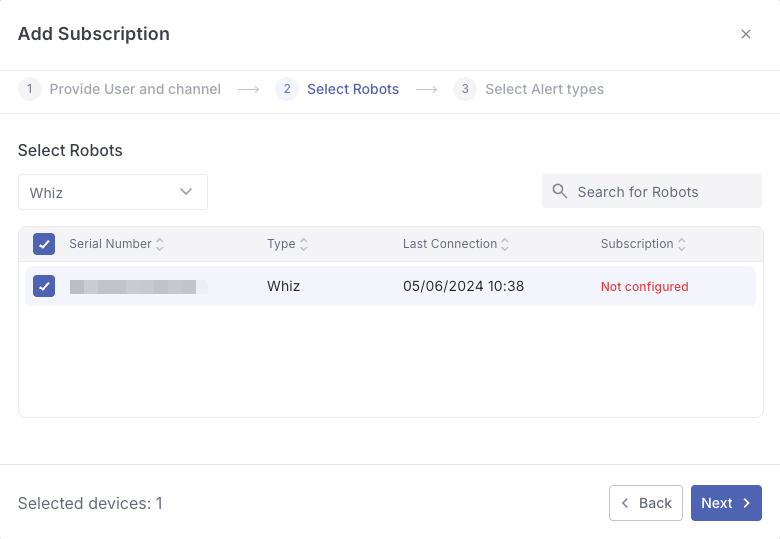
- アラートの種類を選択し、[追加]をクリックしてください。

- 指定の電話番号に送信されたメッセージに記載されている指示に従い、オプトイン手続きを完了してください。
- オプトイン/オプトアウト/ヘルプコマンドは大文字と小文字どちらでも構いません。
- 一部の国では、携帯電話事業者の制限により、SMSではこれらのコマンドがサポートされていません。
- 一部の国では、携帯電話会社の制限によりSMSが利用できない場合があります。代わりにWhatsAppをご利用ください。
サブスクリプションの編集
- 既存のサブスクリプションを編集するには、[MANAGE] セクションの [Subscriptions] に移動してください。
- 編集したいサブスクリプションの右にある3点リーダをクリックし、[Edit Subscription]を選択します。

- 必要に応じてウィンドウ内の情報を修正し、[保存]を選択してください。ウィンドウ上部のタブを使用して、ユーザーとチャンネル、ロボット、アラートタイプの編集間を移動できます。

サブスクリプションの削除
- 既存のサブスクリプションを削除するには、[MANAGE] セクションの [Subscriptions] に移動してください。
- 編集したいサブスクリプションの右側にある3点リーダをクリックし、「購読を削除」を選択します。
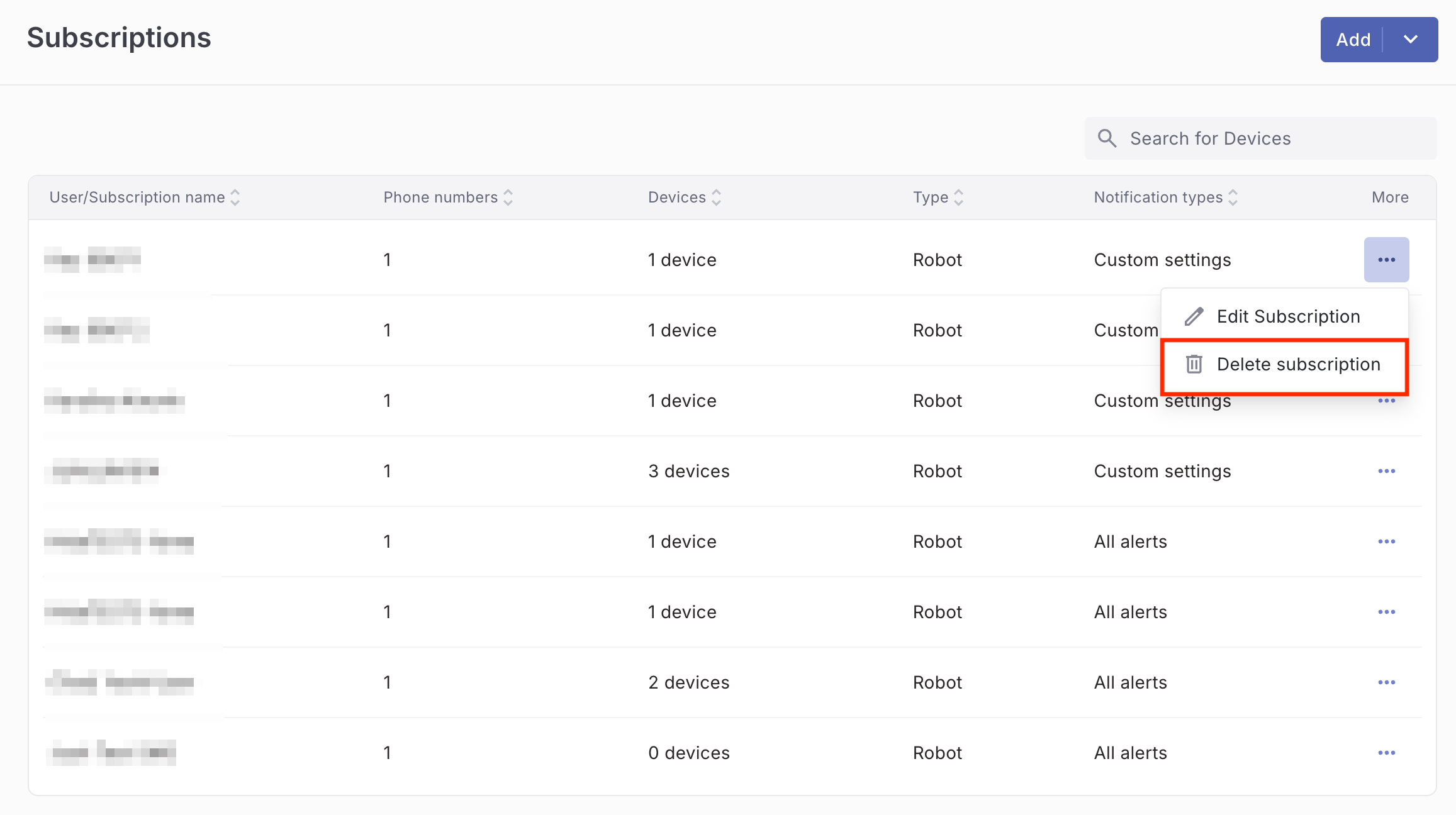
- 警告メッセージを確認し、Deleteを選択します。
新しいセンサーのサブスクリプションを追加する
APAC地域のユーザーは、センサーサブスクリプションを追加するオプションがあります。
- 「追加」をクリックし、「センサー通知」を選択します。
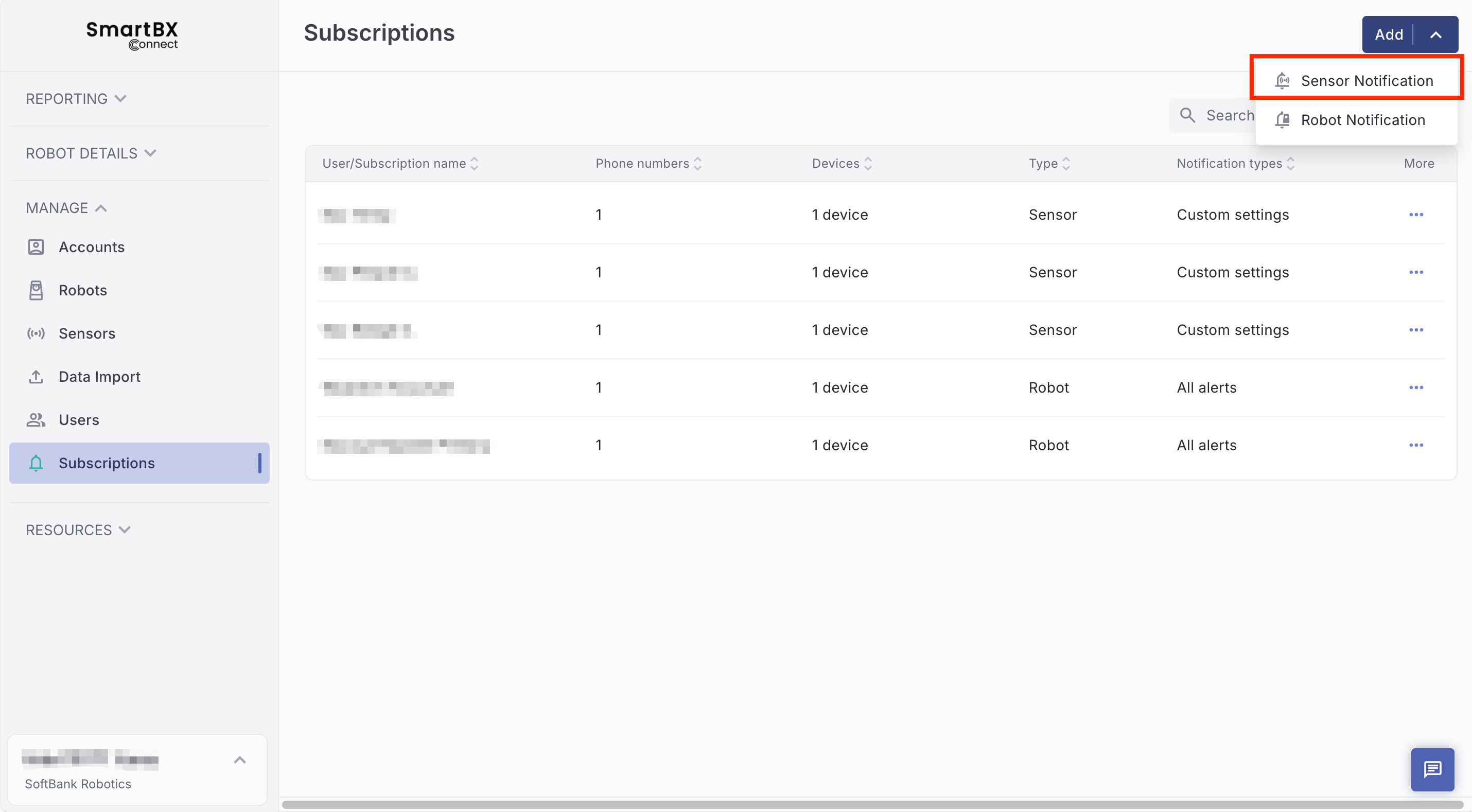
- ドロップダウンメニューから登録済みユーザーを選択してください。ユーザー登録せずに電話番号を入力してサブスクリプションを設定することも可能です。画面の指示に従い電話番号を入力し、必要に応じて任意のサブスクリプション名を入力してください。この操作ではユーザーSBX Connect参加を促すことはありません。
必要に応じて、センサーデバイスのサブスクリプションに受信者を追加するには、[新しい受信者を追加]をクリックしてください。
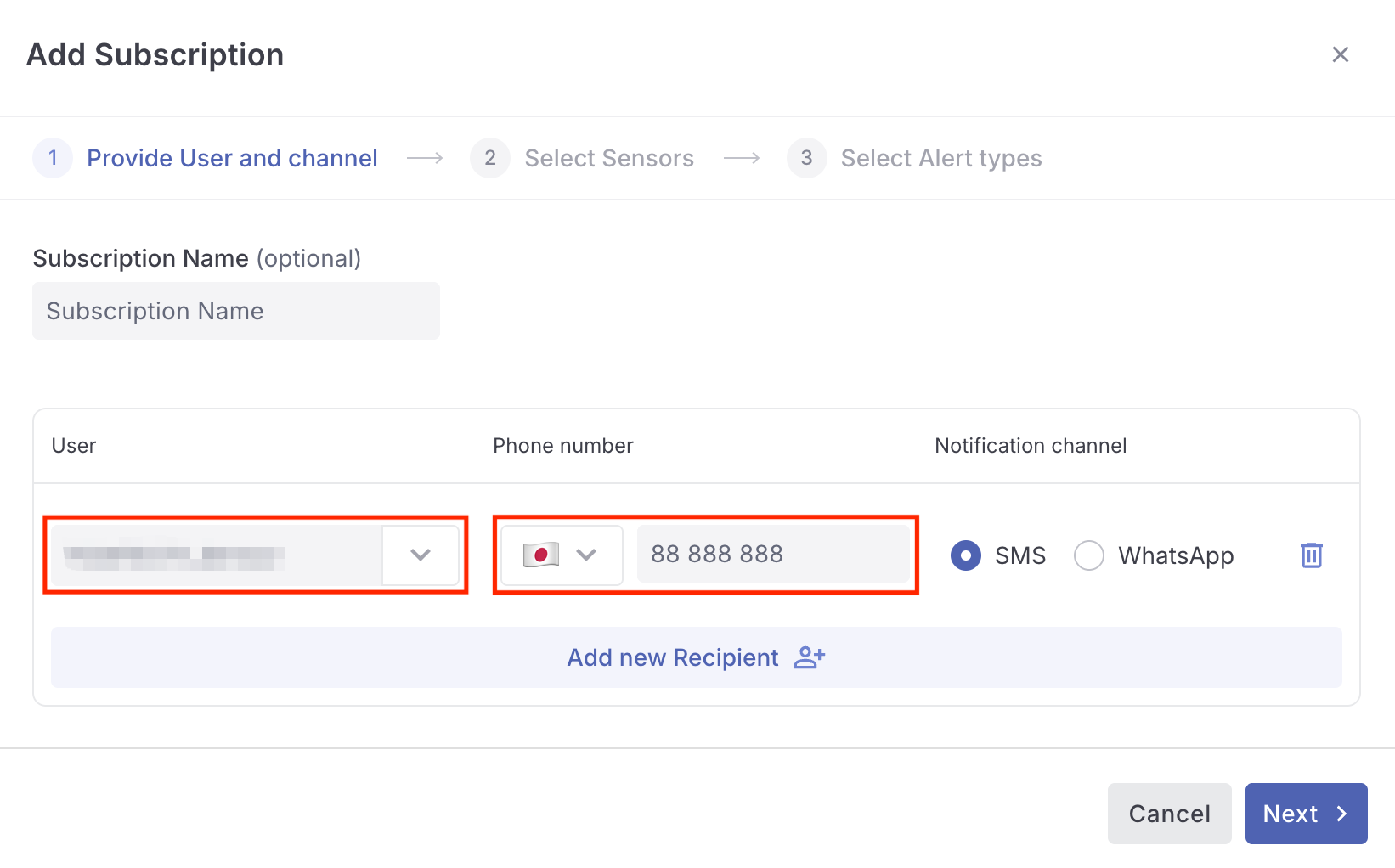
- ドロップダウンメニューからセンサータイプを選択してください。
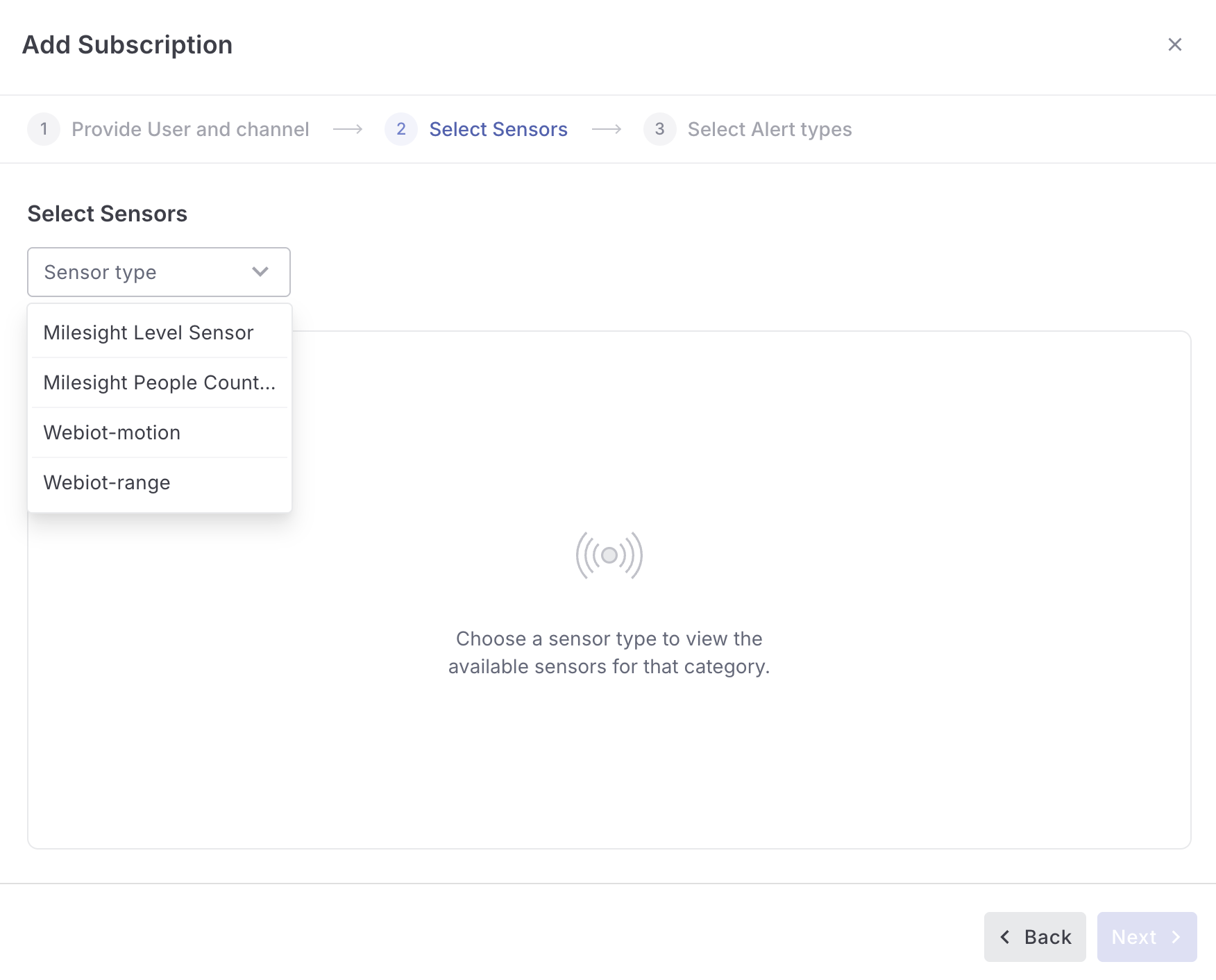
- 「センサー」を選択し、「次へ」をクリックしてください。
センサーデバイスには、1つのサブスクリプションのみを設定できます。
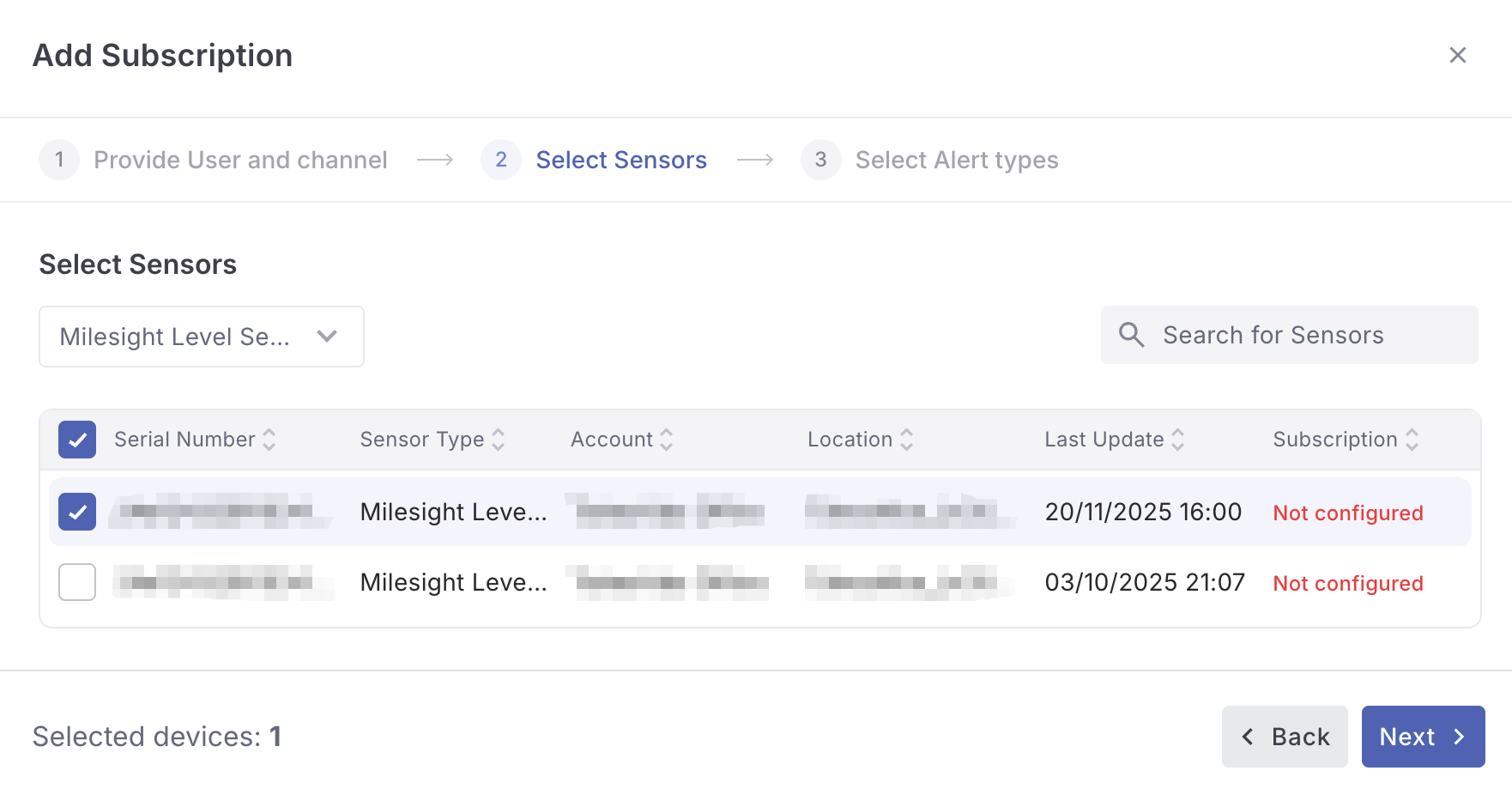
- アラートタイプを選択し、「通知を追加」をクリックしてください。
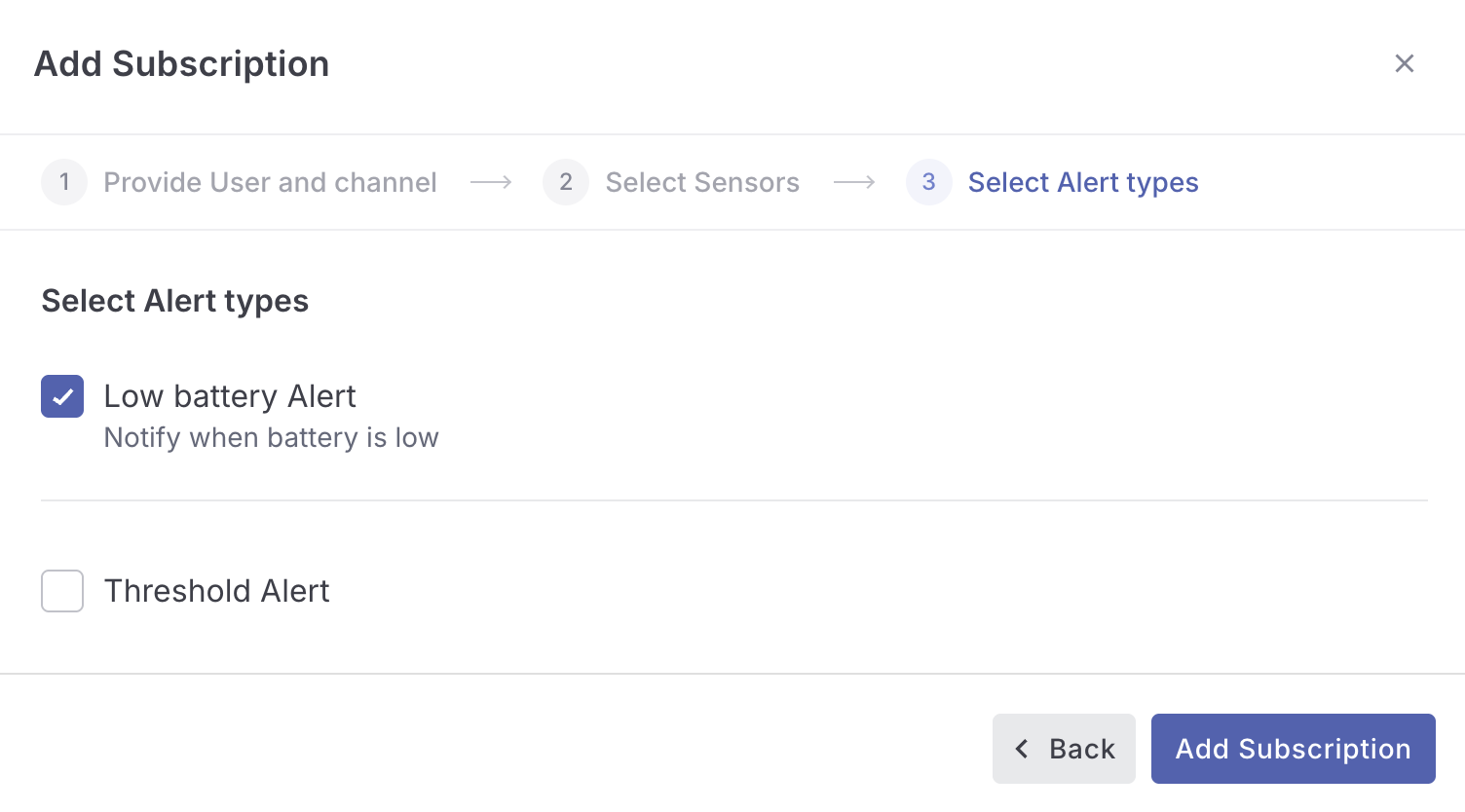
しきい値アラート
「しきい値アラート」をチェックすると、通知を送信する任意の値を設定できます。
この場合、値が30cm未満になったときに通知が送信されます。
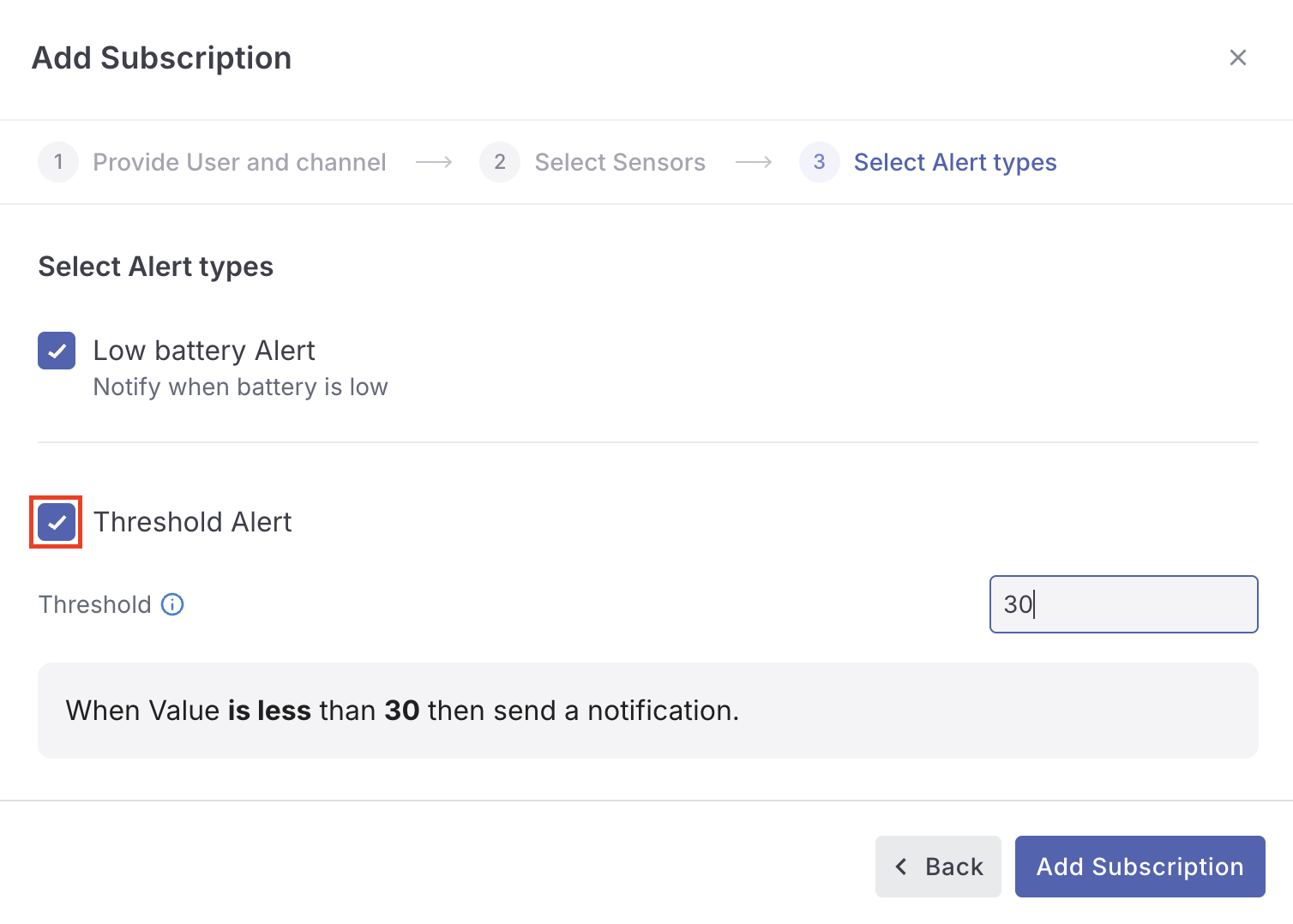
Milesight People CounterおよびWebiot-motionでは、カウント値をゼロから開始するために、希望のリセット時間を指定するオプションがあります。
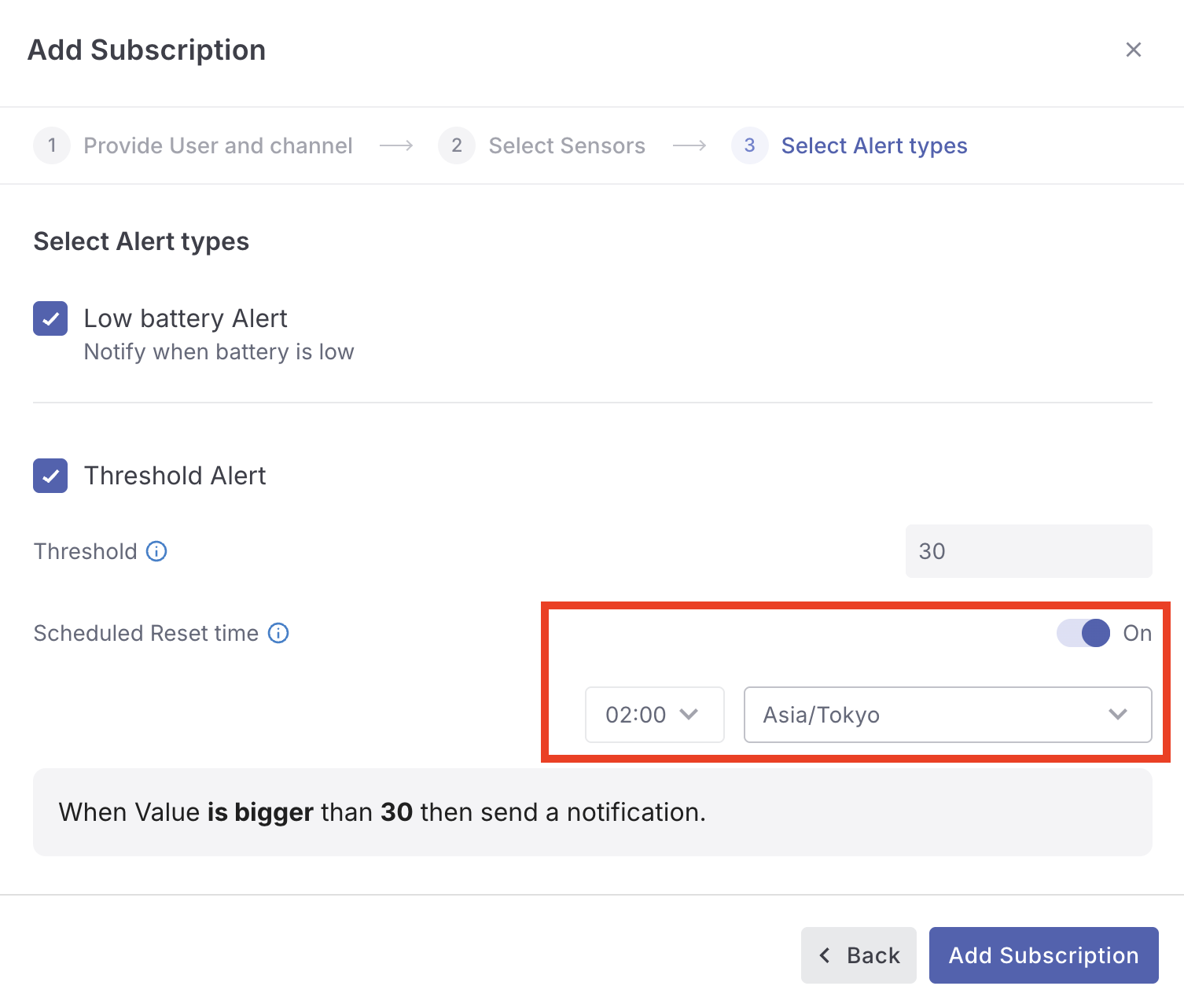
センサー情報
| Sensor Type | 測定タイプ | アラートが送信される時 |
|---|---|---|
| マイルサイト レベルセンサー | レベル/距離(cm) | 指定値未満 |
| マイルサイト 人数カウンター | 人数 | 指定された値よりも大きい |
| Webiot-motion | 人数 | 指定された値よりも大きい |
| Webiotシリーズ | レベル/距離(cm) | 指定値未満 |
*Nexus Beaconはセンサーサブスクリプションに対応していません。
センサーの通知を編集する
センサーサブスクリプションを編集するには、ドロップダウンメニューから「サブスクリプションを編集」をクリックしてください。
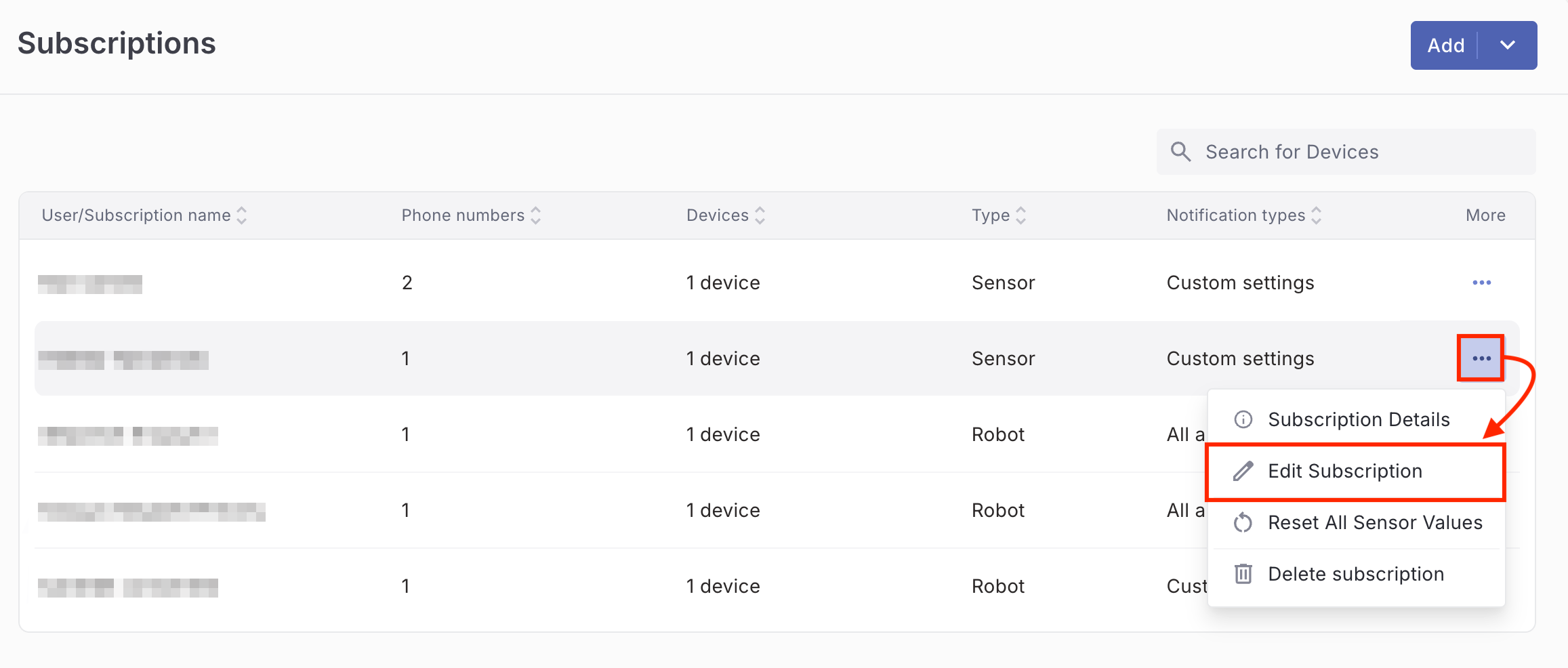
ユーザー情報の編集が可能です。これにはサブスクリプション名の変更、センサーの再選択、アラートタイプの再設定が含まれます。
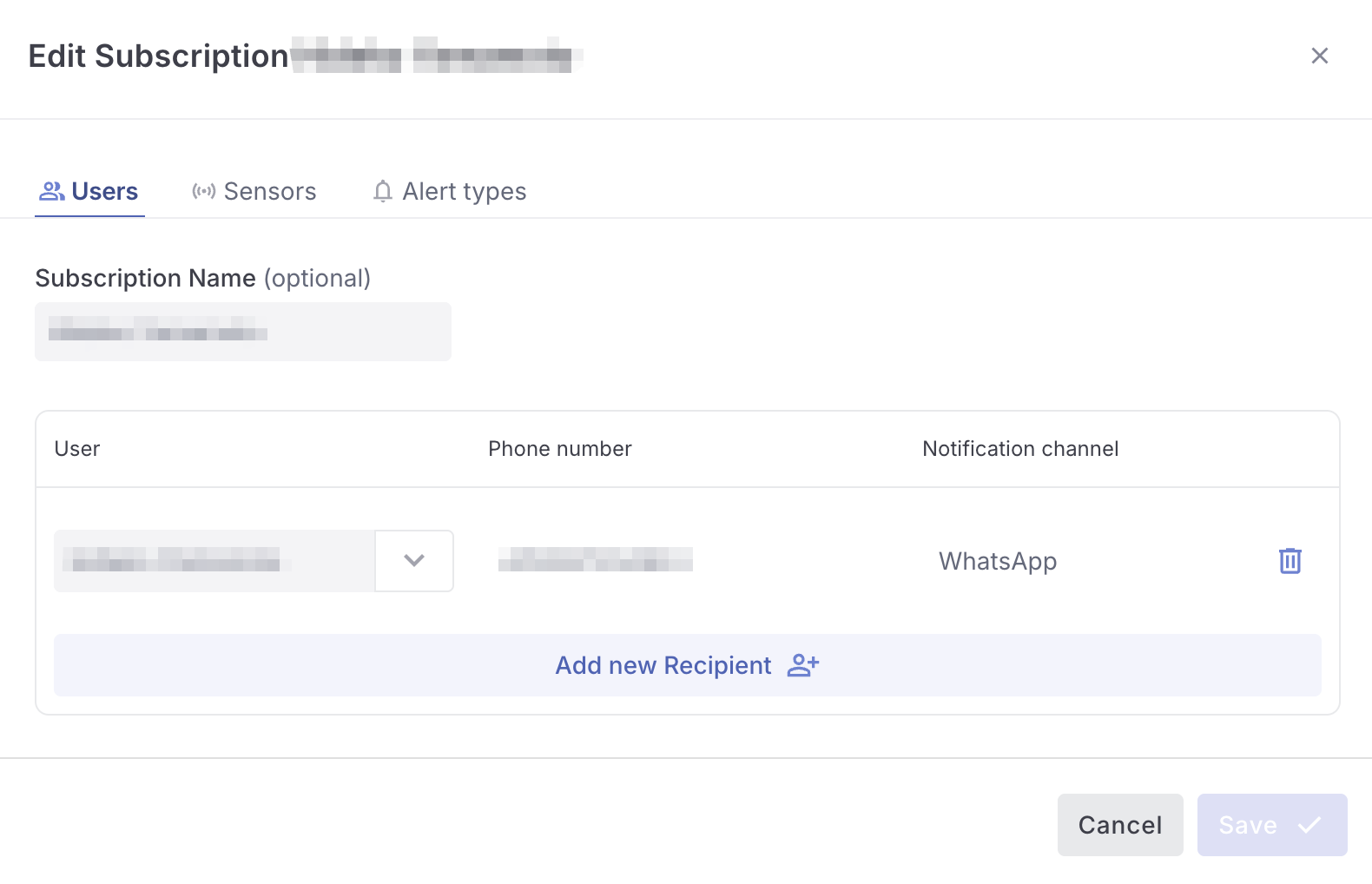
センサーのサブスクリプションを削除する
センサーサブスクリプションを削除するには、削除対象が正しいか「タイプ」を確認し、ドロップダウンメニューから「サブスクリプションを削除」をクリックしてください。
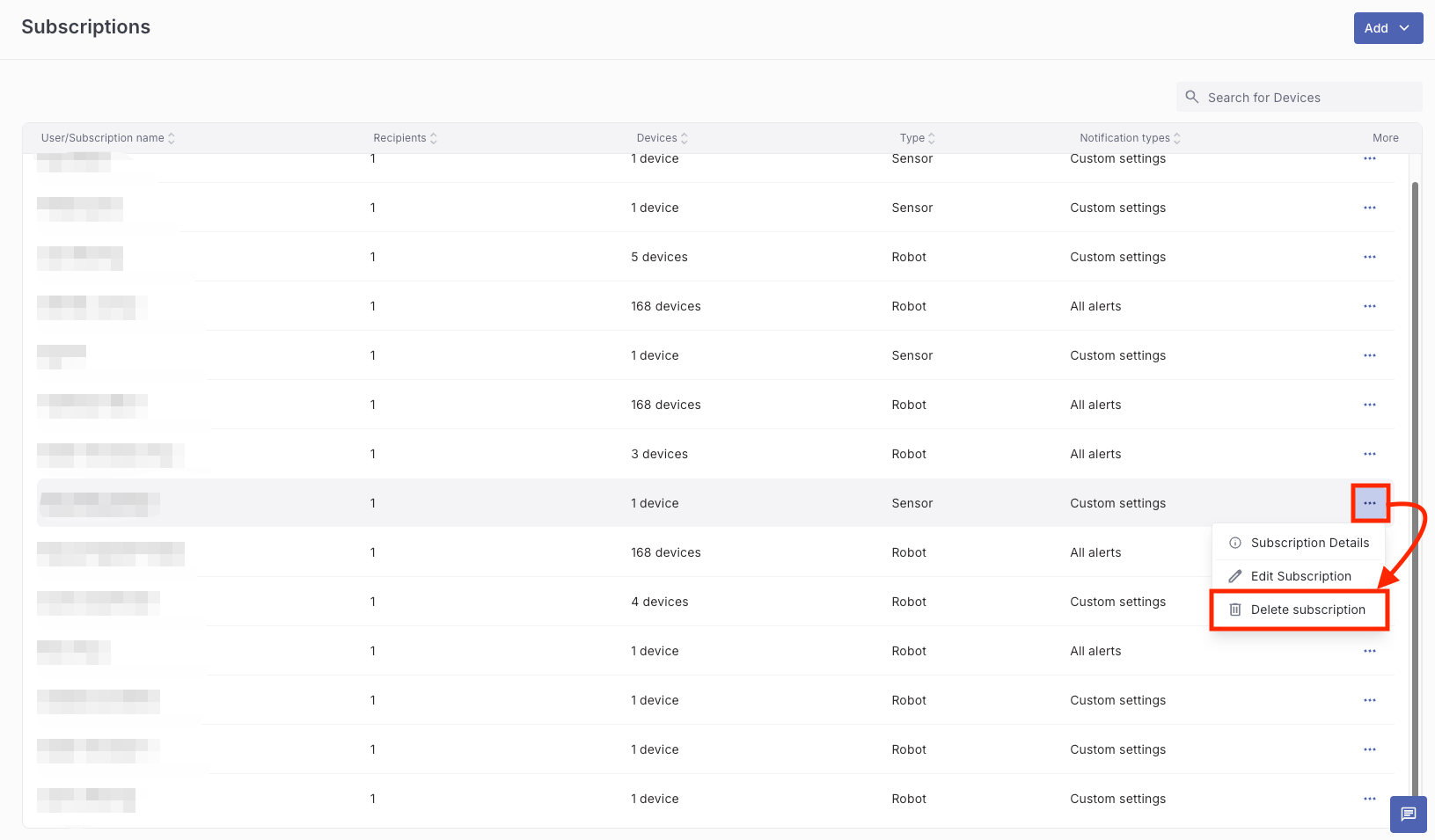
「削除」をクリックしてください。
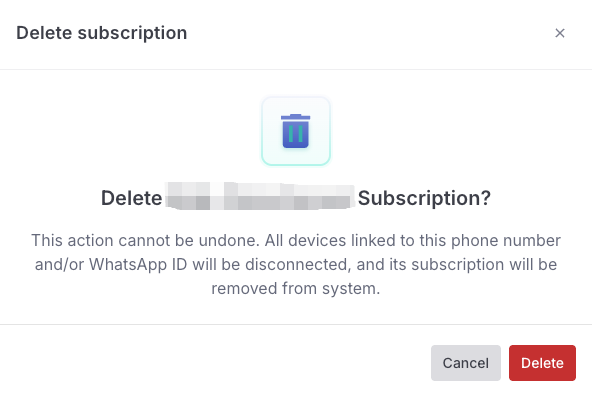
センサーサブスクリプションが削除されました。